扫二维码与项目经理沟通
我们在微信上24小时期待你的声音
解答本文疑问/技术咨询/运营咨询/技术建议/互联网交流
创新互联www.cdcxhl.cn八线动态BGP香港云服务器提供商,新人活动买多久送多久,划算不套路!

这篇文章将为大家详细讲解有关远程使用jupyter的方法,小编觉得挺实用的,因此分享给大家做个参考,希望大家阅读完这篇文章后可以有所收获。
jupyter默认只能在本地访问,如果想把它安装在服务器上,然后在本地远程访问,则需要进行如下配置:
1. 登陆远程服务器
2. 生成配置文件
$jupyter notebook --generate-config
3. 生成密码
打开ipython,创建一个密文的密码:
In [1]: from notebook.auth import passwd In [2]: passwd() Enter password: Verify password: Out[2]: 'sha1:ce23d945972f:34769685a7ccd3d08c84a18c63968a41f1140274'
把生成的密文‘sha:ce…’复制下来
4. 修改默认配置文件
$vim ~/.jupyter/jupyter_notebook_config.py
进行如下修改:
c.NotebookApp.ip='*' c.NotebookApp.password = u'sha:ce...刚才复制的那个密文' c.NotebookApp.open_browser = False c.NotebookApp.port =8888 #随便指定一个端口
5. 启动jupyter notebook:
$jupyter notebook
6. 远程访问
此时应该可以直接从本地浏览器直接访问http://address_of_remote:8888就可以看到jupyter的登陆界面。
7. 建立ssh通道
如果登陆失败,则有可能是服务器防火墙设置的问题,此时最简单的方法是在本地建立一个ssh通道:
在本地终端中输入ssh username@address_of_remote -L127.0.0.1:1234:127.0.0.1:8888
便可以在localhost:1234直接访问远程的jupyter了。
关于远程使用jupyter的方法就分享到这里了,希望以上内容可以对大家有一定的帮助,可以学到更多知识。如果觉得文章不错,可以把它分享出去让更多的人看到。

我们在微信上24小时期待你的声音
解答本文疑问/技术咨询/运营咨询/技术建议/互联网交流
Copyright © 2002-2023 www.csdahua.cn 快上网建站品牌 QQ:244261566 版权所有 备案号:蜀ICP备19037934号

微信二维码

移动版官网